Как зарегистрироваться и войти в учетную запись на CoinTR
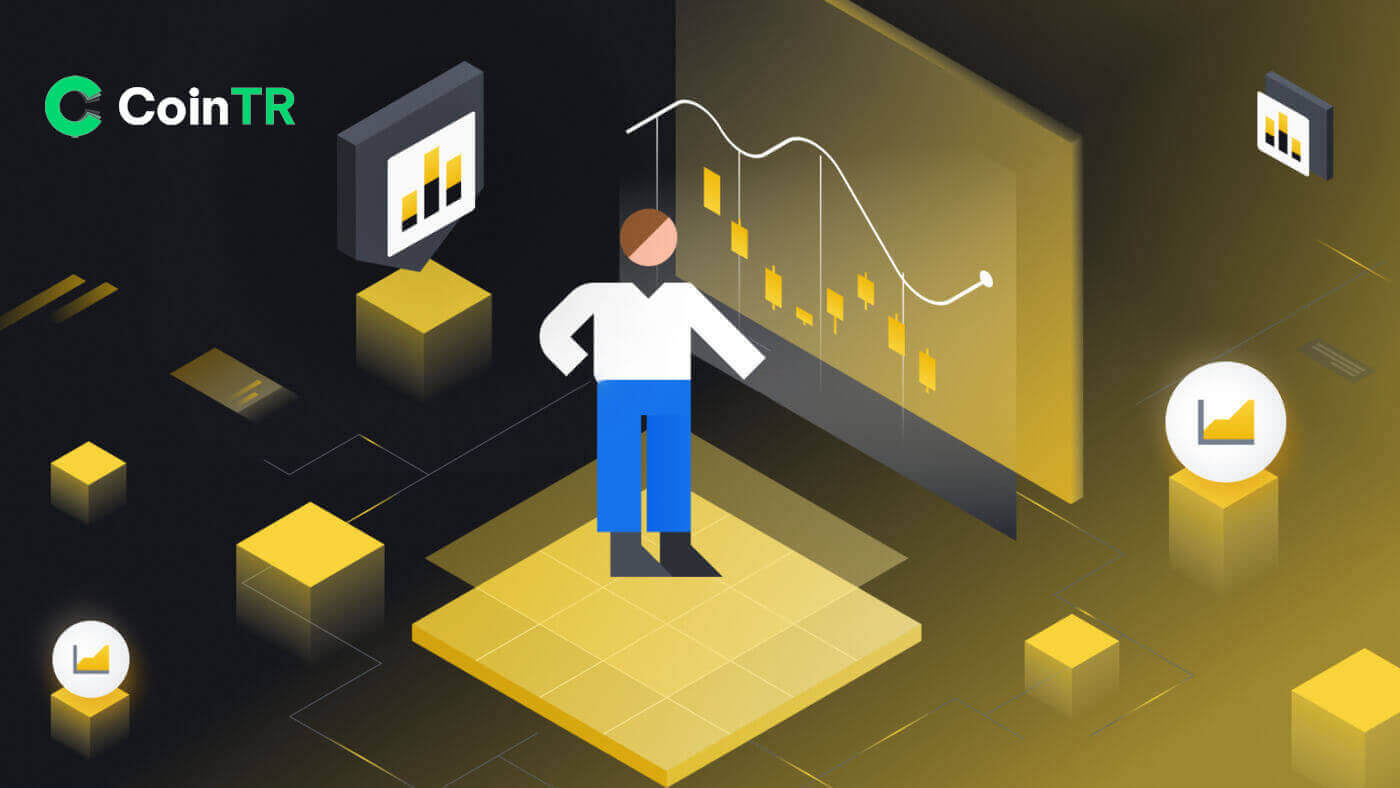
Как зарегистрироваться на CoinTR
Зарегистрируйтесь по номеру телефона или электронной почте на CoinTR
1. Перейдите в CoinTR Pro и нажмите [ Зарегистрироваться ] .
2. Выберите способ регистрации. Вы можете зарегистрироваться, указав свой адрес электронной почты или номер телефона.

3. Выберите [Электронная почта] или [Телефон] и введите свой адрес электронной почты/номер телефона. Затем создайте надежный пароль для своей учетной записи.
Примечание:
- Ваш пароль должен содержать не менее 8 символов , включая три вида прописных и строчных букв, цифры и специальные символы.


4. Форма регистрации [Электронная почта] имеет раздел [Код подтверждения электронной почты] . Нажмите [Отправить код] , чтобы получить 9-значный код подтверждения на свою электронную почту. Код будет доступен через 6 минут.

Как и в форме регистрации [Телефон], имеется раздел [Код подтверждения телефона] . Нажмите [Отправить код] , чтобы получить 9-значный код подтверждения по SMS. Код будет доступен в течение 6 минут.
5. Прочтите и примите Условия использования и Условия конфиденциальности , затем нажмите [Зарегистрироваться] , чтобы подтвердить регистрацию учетной записи.

6. После успешной регистрации вы увидите интерфейс CoinTR, как показано ниже.

Зарегистрируйте аккаунт в приложении CoinTR
1. В интерфейсе приложения CoinTR нажмите кнопку [ Зарегистрироваться ] .
2. Как и в веб-приложении, вы можете выбрать варианты регистрации [Электронная почта] или [Телефон] . Введите свой адрес электронной почты или номер телефона и создайте надежный пароль.
Затем нажмите кнопку [Зарегистрироваться] .

3. В зависимости от варианта регистрации вы получите код подтверждения по электронной почте или код подтверждения по телефону по электронной почте или по SMS на телефон.
Введите данный код в поле «Проверка безопасности» и нажмите кнопку [Подтвердить] .

После успешной проверки вы теперь являетесь пользователем CoinTR.

Часто задаваемые вопросы (FAQ)
Почему я не могу получать электронные письма от CoinTR?
Если вы не получаете электронные письма от CoinTR, следуйте этим инструкциям, чтобы устранить неполадки в настройках электронной почты:Убедитесь, что вы вошли в адрес электронной почты, связанный с вашей учетной записью CoinTR.Иногда выход из вашей электронной почты на ваших устройствах может помешать вам видеть электронные письма CoinTR. Войдите в систему и обновите.
Проверьте папку «Спам» вашей электронной почты.Если электронные письма CoinTR помечаются как спам, вы можете пометить их как «безопасные», внеся адреса электронной почты CoinTR в белый список.
Убедитесь, что ваш почтовый клиент или поставщик услуг работает нормально.Проверьте настройки сервера электронной почты, чтобы исключить любые конфликты безопасности, вызванные брандмауэром или антивирусным программным обеспечением.
Проверьте, заполнен ли ваш почтовый ящик.Если вы достигли лимита, возможно, вы не сможете отправлять или получать электронные письма. Удалите старые электронные письма, чтобы освободить место для новых.
- Если возможно, зарегистрируйтесь, используя распространенные домены электронной почты, такие как Gmail или Outlook. Это может помочь обеспечить бесперебойную связь по электронной почте.
Почему я не могу получить коды подтверждения по SMS?
Если вы не получили код подтверждения по SMS, возможно, это связано с перегрузкой мобильной сети. Пожалуйста, подождите 30 минут и повторите попытку. Кроме того, выполните следующие действия для устранения неполадок:
- Убедитесь, что ваш мобильный телефон имеет сильный сигнал сети.
- Отключите на своем мобильном телефоне все антивирусы, брандмауэры или приложения для блокировки вызовов, которые могут блокировать SMS-коды с нашего номера.
- Перезагрузите мобильный телефон, чтобы обновить систему.
Выполнив эти шаги, вы можете повысить шансы на успешное получение кода подтверждения по SMS.
Как повысить безопасность вашей учетной записи
Криптопространство быстро растет, привлекая не только энтузиастов, трейдеров и инвесторов, но также мошенников и хакеров, желающих воспользоваться этим бумом. Защита ваших цифровых активов — это важная обязанность, которую необходимо выполнить сразу после получения кошелька вашего аккаунта для ваших криптовалют.Вот некоторые рекомендуемые меры безопасности, которые помогут защитить вашу учетную запись и уменьшить вероятность взлома.
1. Защитите свою учетную запись надежным паролем, используя не менее 8 символов, включая сочетание букв, специальных символов и цифр. Включите как прописные, так и строчные буквы.
2. Не раскрывайте данные своей учетной записи, включая адрес электронной почты. Для вывода средств с CoinTR требуется проверка электронной почты и Google Authenticator (2FA).
3. Используйте отдельный надежный пароль для связанной учетной записи электронной почты. Используйте другой надежный пароль и следуйте рекомендациям, упомянутым в пункте 1.
4. Свяжите свои учетные записи с помощью Google Authenticator (2FA) сразу после первого входа в систему. Активируйте 2FA для вашего почтового ящика.
5. Избегайте использования незащищенного общедоступного Wi-Fi для использования CoinTR. Используйте безопасное соединение, например привязанное мобильное соединение 4G/LTE, особенно в общественных местах. Рассмотрите возможность использования приложения CoinTR для торговли на ходу.
6. Установите надежное антивирусное программное обеспечение, желательно платное и подписанное по подписке, и регулярно выполняйте глубокое сканирование системы на наличие потенциальных вирусов.
7. Вручную выйдите из своей учетной записи, если вы находитесь вне компьютера в течение длительного периода времени.
8. Добавьте на свое устройство пароль для входа, блокировку безопасности или Face ID, чтобы предотвратить несанкционированный доступ к вашему устройству и его содержимому.
9. Не используйте функцию автозаполнения и не сохраняйте пароли в браузере.
Как войти в аккаунт на CoinTR
Войдите в свою учетную запись CoinTR
Как войти в свою учетную запись CoinTR, используя адрес электронной почты/номер телефона
1. Зайдите на сайт CoinTR .2. Нажмите кнопку [ Войти ] .
 3. Выберите [Электронная почта] , [Телефон] или [Сканировать код для входа]
3. Выберите [Электронная почта] , [Телефон] или [Сканировать код для входа]
4. Введите свой адрес электронной почты или номер телефона на основе вашей зарегистрированной учетной записи и пароля .
Затем нажмите кнопку [Войти] .

После успешного входа в систему вы сможете взаимодействовать с CoinTR со своей учетной записью CoinTR.

Как войти в свою учетную запись CoinTR с помощью QR-кода
1. Во-первых, вы должны обязательно войти в систему в приложении CoinTR .2. На странице входа на веб-сайте CoinTR нажмите кнопку [Сканировать код для входа] .
Веб-сайт сгенерирует QR-код , как показано на рисунке ниже. 3. На главной странице приложения CoinTR нажмите значок [ Сканировать] в правом верхнем углу. Когда появится экран сканирования, отсканируйте данный QR-код. 4. В разделе «Подтверждение входа» проверьте информацию, затем нажмите кнопку [Подтвердить] . В результате ваша учетная запись установлена на веб-сайте CoinTR.




Войдите в приложение CoinTR
Вы можете войти в приложение CoinTR аналогично сайту CoinTR.1. Зайдите в приложение CoinTR .
2. Нажмите на значок в левом верхнем углу.

Затем нажмите кнопку [Войти/Зарегистрироваться] .

3. Выберите вариант регистрации [Электронная почта] или [Телефон] . Введите адрес электронной почты или номер телефона и пароль.
Затем нажмите кнопку [Войти] .

Теперь вы можете использовать приложение CoinTR со своей учетной записью CoinTR.

Забыл пароль CoinTR
Процессы восстановления пароля как в версии сайта, так и в версии приложения идентичны.Примечание. После подтверждения альтернативного пароля все выводы средств на вашем счете будут временно отложены на следующие 24 часа.
1. Нажмите кнопку [Забыли пароль?] на странице входа в систему .

2. Выберите [Электронная почта] или [Телефон] , чтобы ввести свой адрес электронной почты или номер телефона для кода проверки безопасности.

3. Нажмите [Отправить код] , чтобы получить код на свой адрес электронной почты или по SMS на телефон.
Введите полученный код и нажмите [Подтвердить] .

4. Введите новый желаемый пароль, который соответствует всем требованиям безопасности.
Затем нажмите кнопку [Подтвердить] .

В ближайшие ходы вы сможете повторно войти в CoinTR, используя новый пароль.
Часто задаваемые вопросы (FAQ)
Как изменить адрес электронной почты учетной записи
Если вы хотите обновить адрес электронной почты, связанный с вашей учетной записью CoinTR, следуйте пошаговому руководству ниже.1. После входа в свою учетную запись CoinTR перейдите в [Персональный центр] и нажмите [Центр учетных записей] , расположенный в правом верхнем углу страницы.

2. Нажмите [Сбросить] справа от адреса электронной почты на странице Центра учетных записей .

Нажмите [Подтвердить] .

3. Заполните необходимую информацию.
- Заполните новый адрес электронной почты.
- Нажмите [Отправить код] , чтобы получить и ввести код подтверждения электронной почты со своего нового и прежнего адреса электронной почты.
- Введите код Google Authenticator , не забудьте сначала привязать Google Authenticator .
4. Нажмите [Подтвердить] , чтобы завершить изменение адреса электронной почты.

Как привязать Google 2FA
Для повышения безопасности учетной записи CoinTR представляет CoinTR Authenticator для генерации кодов двухэтапной проверки, необходимых для проверки запросов или совершения транзакций.1. После входа в свою учетную запись CoinTR перейдите в [Персональный центр] и выберите [Центр учетных записей] , расположенный в правом верхнем углу страницы.

2. Нажмите кнопку [Привязать] рядом с вкладкой Google Authentication.

3. Вы будете перенаправлены на другую страницу. Следуйте пошаговым инструкциям, чтобы включить Google Authenticator.
Шаг 1. Загрузите приложение.
Загрузите и установите приложение Google Authenticator на свое мобильное устройство. После установки приложения перейдите к следующему шагу.
Шаг 2. Отсканируйте QR-код.
Откройте приложение Google Authenticator и нажмите кнопку [+] в правом нижнем углу экрана, чтобы отсканировать QR-код. Если вы не можете его отсканировать, вы можете вручную ввести ключ настройки.

Шаг 3. Включите Google Authenticator.
Наконец, введите пароль учетной записи и 6-значный код подтверждения, отображаемый на Google Authenticator, чтобы завершить привязку.

Уведомление:
- На некоторых телефонах Android не установлены службы Google Play, поэтому для установки служб Google Framework требуется загрузка «Google Installer».
- Приложению Google Authenticator требуется доступ к камере, и пользователи должны предоставить авторизацию при открытии приложения.
- На некоторых телефонах может потребоваться перезагрузка после включения сервисов Google Play.
- После включения функции вторичной проверки пользователям необходимо ввести код подтверждения для входа в систему, вывода активов и создания адреса вывода.
Как устранить ошибку кода 2FA
Если после ввода кода аутентификации Google вы получили сообщение «Ошибка кода 2FA», попробуйте следующие решения:- Убедитесь, что время на вашем мобильном телефоне (для синхронизации приложения Google Authenticator) и компьютере (с которого вы пытаетесь войти в систему) синхронизированы.
- Попробуйте сменить браузер или использовать режим инкогнито Google Chrome для попытки входа в систему.
- Очистите кеш и файлы cookie вашего браузера.
- Вместо этого попытайтесь войти в систему с помощью приложения CoinTR.


